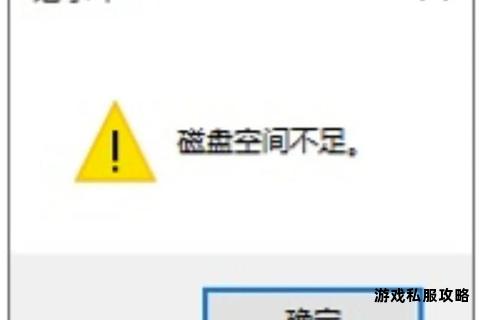在数字化时代,硬盘空间不足是困扰许多用户的常见问题,尤其是频繁下载文件、安装软件或处理大型数据的场景下。本文将系统性地分析下载场景中硬盘空间不足的成因,并提供多种实用解决方案,涵盖系统工具、第三方软件优化以及长期预防策略,帮助用户高效释放存储空间,优化设备性能。
一、下载场景中硬盘空间不足的成因分析
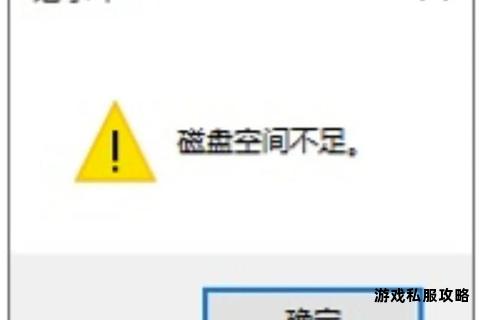
下载行为本身会直接占用硬盘空间,但问题往往因以下原因加剧:
1. 临时文件堆积:下载过程中产生的缓存、未完全删除的临时文件长期积累,导致空间浪费。
2. 大文件留存:大型安装包、视频或工程文件下载后未及时清理,占据核心存储区域。
3. 系统机制占用:如Windows更新文件、休眠文件(hiberfil.sys)或系统还原点,可能占用数GB至数十GB空间。
4. 软件冗余:下载管理工具或浏览器未设置自动清理机制,导致重复文件或历史下载内容堆积。
二、针对性解决方案与操作指南

1. 清理临时文件与缓存
步骤1:手动删除临时文件
Windows用户:按下`Win+R`,输入`%temp%`,全选并删除该文件夹内所有文件。部分文件可能因占用无法删除,可跳过。
Mac用户:前往`Finder > ~/Library/Caches`,删除不需要的缓存文件夹。
步骤2:利用系统工具深度清理
磁盘清理工具(Windows):搜索“磁盘清理”,选择目标磁盘(如C盘),勾选“临时文件”“Windows更新清理”等选项,一键释放空间。
Storage Sense(Windows 10/11):开启自动清理功能,设置定期删除回收站、下载文件夹中的旧文件。
注意事项:避免误删系统关键文件,建议优先清理标记为“临时”或“缓存”的条目。
2. 卸载冗余软件与下载管理工具
步骤1:卸载不常用程序
Windows:通过“控制面板 > 程序和功能”或“设置 > 应用”卸载长期未使用的下载工具或大型软件。
Mac:直接将应用程序拖至“废纸篓”,或使用第三方卸载工具(如AppCleaner)彻底清除残留文件。
步骤2:优化下载软件设置
在迅雷、IDM等工具中启用“下载完成后自动删除安装包”功能,或限制同时下载任务数以避免缓存过载。
3. 定位并删除大文件
方法1:系统自带搜索功能
Windows:在文件资源管理器中输入`size:>1GB`,快速筛选出占用空间超过1GB的文件。
Mac:使用`Finder > 搜索条件 > 文件大小`,自定义筛选阈值。
方法2:第三方工具批量处理
傲梅分区助手:提供“大文件清理”功能,按磁盘扫描并分类展示大文件,支持批量删除或迁移。
TreeSize Free(Windows):可视化展示各文件夹占用比例,精准定位隐藏的大体积文件。
4. 调整系统设置释放空间
关闭休眠功能(仅Windows):以管理员身份运行命令提示符,输入`powercfg -h off`,可释放与内存容量相当的休眠文件空间。
缩减系统还原点:进入“系统属性 > 系统保护”,调整分配给还原点的最大磁盘空间(建议保留5%-10%)。
转移下载目录:将浏览器或下载工具的默认路径更改为外置硬盘或次级分区,避免主盘空间耗尽。
5. 利用云存储与外部设备拓展容量
云存储方案:将已下载但暂不使用的文件上传至Google Drive、阿里云OSS等平台,通过本地同步工具(如Dropbox)按需访问。
外接存储设备:使用移动硬盘或NAS(网络附加存储)作为下载文件的长期存储池,并通过工具(如FreeFileSync)设置自动备份规则。
三、推荐工具与软件
1. 傲梅分区助手:支持大文件清理、系统迁移及分区调整,适合进阶用户管理存储结构。
2. CCleaner:一键清理系统垃圾、浏览器缓存及注册表冗余,操作简单适合新手。
3. Duplicati:开源备份工具,支持加密后自动上传至云端,兼顾安全性与存储效率。
4. Infortrend EonCloud Gateway:企业级混合云解决方案,实现本地与云端存储无缝集成,适合高频下载的大型团队。
四、预防性维护策略
1. 定期清理计划:每月使用系统工具或第三方软件扫描一次,避免垃圾文件堆积。
2. 下载习惯优化:
优先选择流媒体服务替代本地下载视频。
启用下载工具的“智能限速”功能,避免多任务并行导致缓存溢出。
3. 存储架构规划:
将操作系统与下载目录分离至不同物理硬盘,降低主盘压力。
对NAS或外置硬盘启用RAID 1/5,确保数据安全的同时扩展可用空间。
通过以上方法,用户可系统性地解决下载场景中的硬盘空间不足问题,并根据实际需求选择适合的软件工具与长期维护策略,实现存储资源的高效利用。